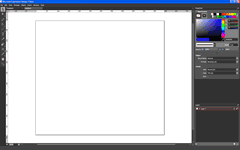1.提问:为什么Silverlight不支持WMP所支持的一些解码格式?支持FLV如何?它已经被大部分的网络视频所采用。
回答:Silverlight在思想上不是计划做为一个延展的解码模型。Silverlight支持VC-1,WMV,MP3与WMA。不会任意的支持解码格式,因为一方面微软需要为解码专利支付费用,与此同时更多的解码器会使SL插件体积增大。
FLV的支持,会通过Expression Meida Encoder转换为Silverlight所支持的格式折中实现。
PS:愚人节那天,有条消息称,Silverlight3 (Silverlight Gold)会支持SWF,FLV。汗。
2.提问:为什么不支持GIF?
回答:在这个问题上微软也很犹豫,因为这意味着支持动态GIF,而其可以整合在SL的动画体系。相应的看一下Flash,Flash也不支持GIF。
3.提问:哪些命名空间计划在最终的版本中增加?
回答:Beta2会包含全套的命名空间。Beta2对Beta1的更新会很多,beta2与正式版差别不大。
PS:昨天收到微软Evangelist—Claire从英国的寄来的Sl开发者海报.
很疑惑,为什么中国微软没有搞一些类似的活动…
向相关的企业学校提供免费的宣传品,对于加快Silverlight推广,效果应该不错.